목차
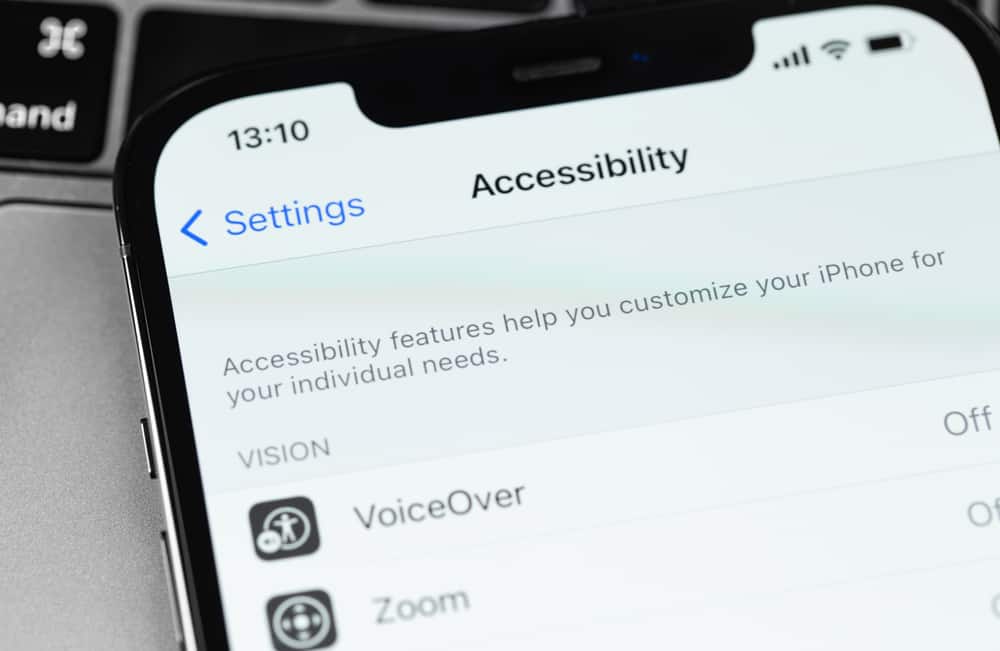
실시간 텍스트(RTT)는 텍스트를 입력할 때 오디오를 전송하여 언어 및 청각 장애가 있는 사용자를 돕기 위해 스마트폰에 통합된 고급 통신 기능입니다. 사용할 필요는 없지만 iPhone에서 활성화되어 있는 경우에는 이 기능을 끄고 정기적으로 전화를 걸고 받아야 합니다. 그래서 어떻게 합니까?
빠른 답변iPhone에서 RTT를 제거하는 것은 쉽고 클릭 몇 번이면 됩니다. iPhone에서 설정 앱 을 열면 휴대폰의 "접근성 " 설정에서 RTT/TTY 기능 을 찾을 수 있습니다. 여기에서 토글을 끄기로 전환하여 소프트웨어를 비활성화할 수 있습니다.
아래에서 자세히 설명하겠습니다. 계속 읽고 몇 초 안에 iPhone에서 RTT를 제거하는 방법을 알아보세요.
iPhone에서 RTT를 제거하는 3단계
RTT 기능은 언어 및 청각 장애 가 있는 iPhone 사용자 간의 원활한 대화를 보장하는 데 매우 중요합니다. RTT 모드를 사용하거나 사용하지 않고 일반 전화를 걸 수 있지만 필요하지 않은 경우 RTT 모드를 끌 수 있습니다.
iPhone에서 RTT를 제거하는 것은 간단하며 아래에 설명된 3단계로 간단합니다. 살펴보세요.
1단계: 설정에서 접근성 화면 열기
iPhone의 홈 화면에서 설정 앱 을 찾아 탭합니다. 아래로 스크롤하여 "접근성 " 옵션을 선택합니다. 또는 이 항목에 액세스할 수 있습니다. 앱 라이브러리 에서 설정하거나 설정 > "일반 "을 선택하고 "접근성 "을 선택합니다.
2단계: RTT/TTY를 선택하고 스위치를 끕니다.
아래로 스크롤하고 '청력 아래의 'RTT ' 옵션을 탭합니다. " 부분. iPhone에 RTT가 없는 경우 'RTT/TTY ' 옵션을 탭합니다. RTT/TTY 화면 아래 상단에 "소프트웨어 RTT " 옵션이 표시되고 아래에 "소프트웨어 TTY " 옵션이 표시됩니다.
소프트웨어 RTT 토글 을 켭니다. iPhone에 소프트웨어 RTT가 없는 경우 대신 '소프트웨어 RTT/TTY '를 찾을 수 있습니다. 토글을 끄고 소프트웨어 TTY도 끄십시오 . 색상이 녹색 이면 스위치가 켜지고 회색 이면 꺼집니다.
참고TTY는 Apple 웹사이트에 정의된 대로 Teletype 을 나타냅니다. RTT와 마찬가지로 이 기능은 전화선 을 통해 문자를 전송하여 청각 및 언어 장애가 있는 휴대전화 사용자를 지원하도록 설계되었습니다. RTT는 입력할 때 오디오를 전송하므로 고급입니다(위에서 언급함). 최신 운영 체제를 실행하는 스마트폰은 RTT/TTY 기능과 함께 제공되며 추가 장비가 필요하지 않으며 이 기능은 기본적으로 비활성화 되어 있습니다.
3단계: 화면 종료
축하합니다. iPhone에서 RTT를 성공적으로 껐습니다. 이제 화면을 종료하고 일반적인 방법으로 전화를 걸고 문자를 보낼 수 있습니다.
결론
알다시피 RTT를 끄고당신의 아이폰은 매우 간단합니다. 위의 iPhone에서 RTT를 끄는 방법에 대한 기사에서 세 단계를 논의했습니다. 시작하려면 설정 앱을 열고 '접근성' 옵션을 선택하세요.
아래로 스크롤하여 '청각' 섹션에서 'RTT/TTY' 옵션을 선택합니다. 여기에서 탭 한 번으로 "소프트웨어 RTT"를 끌 수 있습니다.
또한 iPhone에 "소프트웨어 RTT"가 아니라 "소프트웨어 RTT/TTY"가 있을 수 있다고 언급했습니다. 스위치를 끄기만 하면 됩니다. 소프트웨어가 켜져 있으면 스위치가 녹색이고 꺼져 있으면 회색입니다.
자주 묻는 질문
내 iPhone에 RTT가 있는 이유는 무엇입니까?RTT는 실시간 텍스트 를 나타냅니다. 청각 및 언어 장애가 있는 사람들이 전화를 통해 원활하게 대화할 수 있도록 하는 프로토콜 중 하나입니다. 이 고급 소프트웨어는 발신자가 텍스트를 입력할 때 오디오를 전송하도록 설계되어 수신자가 메시지를 잘 이해할 수 있도록 합니다.
즉, 전화 통화를 통해 대화 텍스트를 허용하는 기능입니다. 따라서 RTT는 접근성 기능으로 iPhone 운영 체제에 의도적으로 통합되었습니다.
RTT(실시간 텍스트)와 TTY(텔레타이프)의 차이점은 무엇입니까?이름에서 알 수 있듯이 RTT 문자는 음성과 동시에 실시간으로 전송되어 전화 사용자 간의 원활한 대화 흐름이 가능합니다. 반대로 TTY는 전화 사용자가 문자 를 보내도록 요구합니다.다른 후.
RTT는 최신 운영 체제를 실행하는 iOS 및 Android 기기 모두에서 사용할 수 있습니다. 이 기능에는 특수 장비가 필요하지 않습니다.
iPhone에서 TTY를 끄려면 어떻게 해야 합니까?iPhone의 홈 화면에서 설정 앱 을 열어 시작합니다. 아래로 스크롤하여 "접근성 " 옵션을 선택합니다. "청력 " 섹션까지 아래로 스크롤하고 "RTT/TTY " 옵션을 선택합니다. "소프트웨어 RTT " 아래의 "소프트웨어 TTY "를 눌러 스위치를 끕니다. 스위치가 회색 이면 소프트웨어 TTY가 꺼집니다.
iPhone 13에서 RTT를 어떻게 끕니까?iPhone 13에서 설정 앱 을 탭합니다. 아래로 스크롤하여 "접근성 " 옵션을 선택합니다. "청력 " 섹션에서 "RTT/TTY "를 누릅니다. "소프트웨어 RTT/TTY"를 끄려면 누릅니다. 그게 다야!
또한보십시오: iPhone에서 셔터 속도를 변경하는 방법TTY를 켜거나 꺼야 합니까?TTY 모드를 켜 두면 휴대전화의 일부 기능이 정상적으로 작동하는 데 영향을 미칠 수 있으므로 TTY 모드가 더 이상 필요하지 않으면 끄는 것이 좋습니다.
또한보십시오: Apple Watch에서 스탠드 목표를 속이는 방법